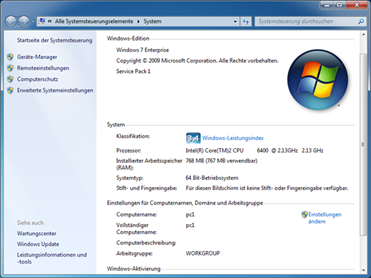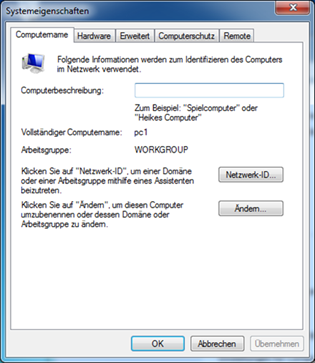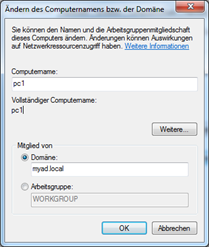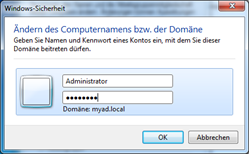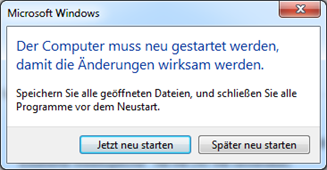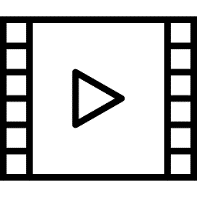mirror of
https://gitlab.com/ch-tbz-it/Stud/m159.git
synced 2024-11-22 09:42:01 +01:00
2.2 KiB
2.2 KiB
Aufgabe 4: Client in Domäne einbinden (1 Punkt) (Praktische Überprüfung)
Damit der Computer im Active Directory verfügbar ist und Active Directory Benutzer sich anmelden können, muss der Client der Domäne hinzugefügt werden. Im Klartext: Der Computer muss ein Objekt im Active Directory werden. Voraussetzung ist, dass der Domänencontroller und das DNS korrekt installiert sind. Windows 7/10 Home Premium und Basic können keiner Domäne hinzugefügt werden. Hierzu ist Professional, Enterprise, Ultimate oder Education notwendig.
4.1 Updaten Sie auch den «PTR-Record» für Ihre Clients in der DNS Reverse-Zone
4.2 Wichtig: Merken Sie sich folgenden für das Anmelden in Zukunft
-
.\Logonname -> Anmeldung lokal am Client
-
Computername\Logonname -> Anmeldung lokal am Client
-
Domain\Logonname -> Anmeldung an Domäne über NETBIOS-Name
-
Logonname@Domain -> Anmeldung an Domäne über DNS-Name